近日发现其实windows7系统带有锁定计算机功能,对于我们的安全隐私以及防止孩子沉迷游戏有一定的保护能力。
一些家长总抱怨由于自己在外忙于工作,而孩子整天在家玩网络游戏,希望寻找一些有效的方法。
其实使用windows7系统带有的计算机程序锁定功能即可达到很好的防止孩子使用电脑玩某些容易沉迷的游戏。
在Win7系统中,新增加了一个“AppLocker”(程序锁定)功能,它通过规则限制的方法控制使用我们电脑的用户只能运行指定的程序,安装指定的软件,从而保护了系统和个人资料的目的。
第一、在“开始”→“运行”中键入“GPEDIT.MSC”,单击“确定”按钮打开组策略编辑器。
第二、依次展开“计算机配置——Windows设置——安全设置——应用程序控制策略——AppLocker”分支(点选AppLocker,在右侧出现一个“配置规则限制”窗口。
第三、在此程序给出“可执行规则”、“windows安装程序规则”、“脚本规则”三项设置内容,在此我们根据需要选择控制的内容。
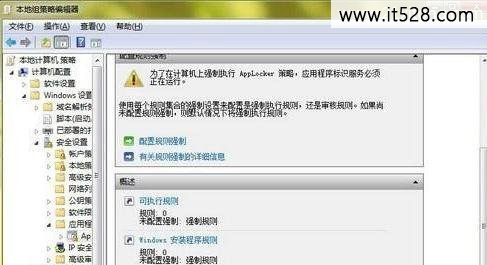
在win7锁定计算机程序规则限制中我们可以设置各种电脑应用规则,包括哪些游戏应用无法运行与安装等,可以比较轻松的控制电脑各种应用以及保护我们的隐私等等,有兴趣的朋友可以去详细了解下。
介绍到这里,相信大家对windows7系统又有了新的认识,运用windows7程序锁定功能可以有效的保护我们的隐私,并且可以帮助局家长防止孩子运行某些容易沉迷的网络游戏程序等。